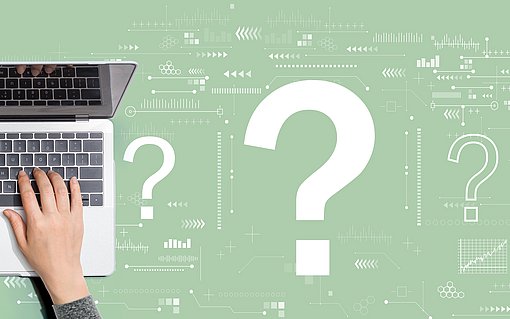Warum funktioniert die Webcam an meinem Laptop nicht?
Frage an die Redaktion: „Ich habe mir einen gebrauchten Laptop von Fujitsu gekauft,
einen Amilo Si 2636. Mit dem Gerät bin ich zufrieden, aber
die eingebaute Webcam funktioniert nicht und taucht auch nicht
im Geräte-Manager auf. Wie kann ich dieses Pro
Veröffentlicht am
|
Zuletzt aktualisiert am
Antwort: Als Ursache für die nicht funktionierende Webcam kommen drei Fehler in Frage:
- Der Hardware-Treiber für die Cam ist nicht installiert. In dem Fall sollten Sie im Geräte-Manager einen Eintrag "Unbekanntes Gerät vorfinden". Lösung: Laden Sie sich das Programm DeskUpdate unter support.ts.fujitsu.com/DeskUpdate/Index.asp von der Fujitsu-Homepage herunter und installieren Sie es auf Ihrem Laptop. Damit können Sie ein automatisches Treiber-Update durchführen und damit auch die fehlenden Webcam-Treiber ergänzen.
- Möglicherweise ist die Webcam per Tastenkombination oder Gehäuseschalter am Laptop deaktiviert. Häufig lassen sich auf diese Weise einzelne Hardware-Komponenten wie zum Beispiel WLAN- oder Bluetooth-Adapter oder die Lautsprecher ausschalten, eventuell geht das bei Ihrem Laptop mit der Webcam. Lösung: Schauen Sie nach, ob es einen solchen Gehäuseschalter oder auf der Tastatur eine Taste mit Kamera- Symbol gibt. Diese Taste muss in der Regel zusammen mit der Fn-Taste betätigt werden, um die Kamera damit ein- oder auszuschalten.
- Die Webcam wurde eventuell im BIOS des Laptop deaktiviert. Lösung: Öffnen Sie beim Start des Computers das BIOS und kontrollieren Sie, ob sich die Kamera über das Menü Integrated Peripherals ein- und ausschalten lässt. Sollte das der Fall und die Webcam ausgeschaltet sein, schalten Sie die entsprechende Einstellung wieder ein, speichern Sie die Änderung ab und starten Sie den Laptop neu. Danach erkennt Windows 7 die Cam und installiert die benötigten Treiber.